
Телеграм-бот магазин
Бот узнает предпочтения клиента, рекомендует товары, проводит оплату и уведомляет вас о новой покупке.
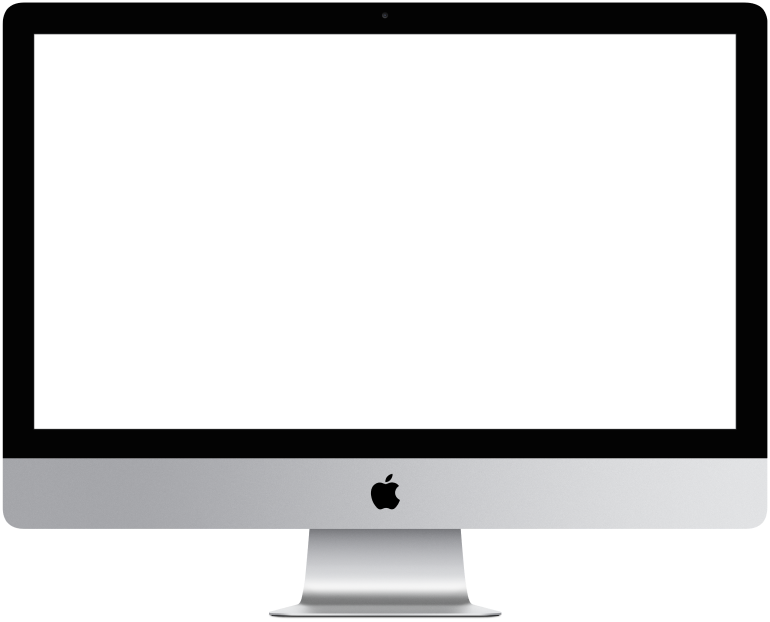

Чтобы посмотреть интерактивный пример, нужно авторизоваться.
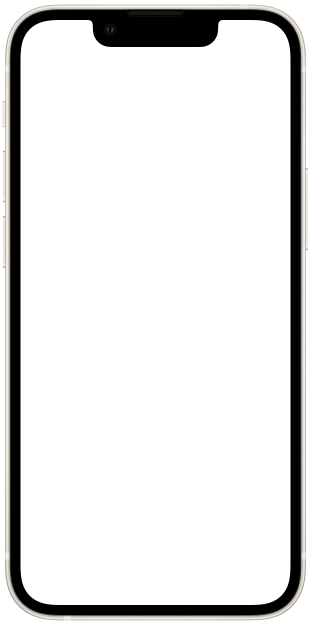

Чтоб посмотреть интерактивный пример нужно авторизоваться
Чат-бот можно использовать для продажи товаров в мессенджере, например, в Телеграме. Мы создали шаблон в формате манула, чтобы показать, как это настроить. В качестве примера взяли бота, который подбирает ювелирные украшения и оформляет заказ. Магазин в Телеграме имеет интуитивно понятный интерфейс и легкую схему действий, что удобно, а значит повышает лояльность клиентов. Кроме того, бот-магазин в Телеграме всегда будет под рукой.
Уровень сложности: средне-сложный — нужно разобраться с настройкой таблиц.
Время настройки: 3 – 4 часа (большую часть времени займет добавление товаров в таблицу).
Универсальность: подходит потребительских и промышленных товаров.
Как это работает?
Бот запускается по ссылке или QR-коду в Телеграме и предлагает клиенту подобрать товар. Задает уточняющие вопросы и показывает все подходящие товары. Вы сами настраиваете критерии выбора.

Все позиции бот выводит из таблицы товаров, которую вам нужно предварительно заполнить.
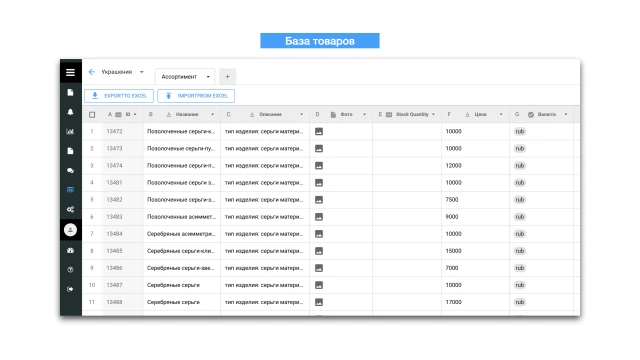
Клиент добавляет товар в корзину и оплачивает заказ в боте через Tinkoff, Yookassa или Cloudpayments. Информация о новом заказе придет вам на почту или CRM-систему.
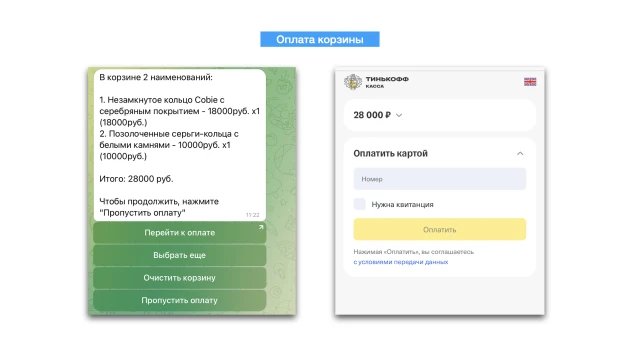
Как настроить такого бота?
Создайте проект в конструкторе и скопируйте этот шаблон. В вашем проекте появится скрипт и таблица — используйте их как пример для настройки.
Подключите Телеграм в разделе “Настройки”.
Настройте сценарий бота и базу товаров. В этом видео есть подробная инструкция настройки.
1. Добавьте в скрипт приветствие и критерии для выбора товара.
2. Затем перейдите в раздел “Таблицы” и добавьте ваш ассортимент. Укажите критерии, по которым клиент будет выбирать товар (в нашем примере — это повод для покупки и бюджет).
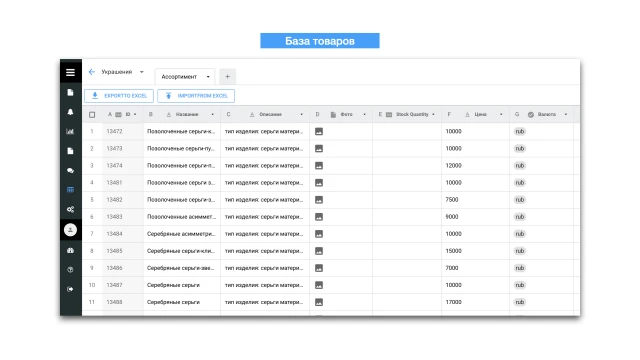
3. Вернитесь в скрипт, настройте блоки “Таблица (Поиск строки)” и “Карусель” с помощью видео. Блок “Таблица (Поиск строки)” позволяет, используя ответы пользователя, зафильтровать данные в таблице, и в результате получить массив данных товаров из таблицы. Блок "Карусель" позволяет на основании данных из таблицы показать товары.
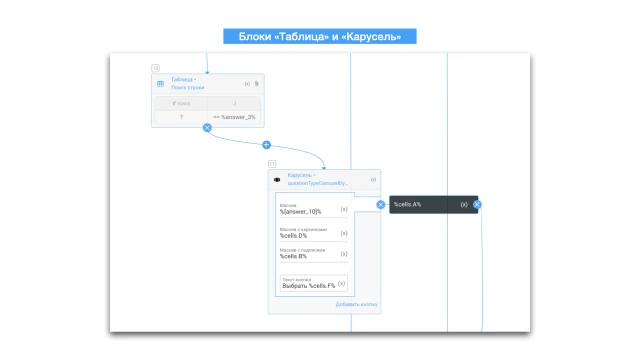
Настройте прием платежей.
1. Следующим шагом выберите блок “Оплата корзины” и сервис для приема платежей: Tinkoff, Yookassa, Cloudpayments.
2. Перейдите в раздел “Настройки” → “Прием платежей” и настройте сервис: Yookassa, Tinkoff или Cloudpayments.
В этом шаблоне есть пошаговая инструкция настройки блока “Оплата корзины”.
Добавьте уведомление о новой покупке.
Вы можете получать сообщения о каждой новой покупке на почту. Для этого добавьте блок “Уведомления”, укажите свой email. В тело блока добавьте переменную %last_purchase% — последняя покупка.
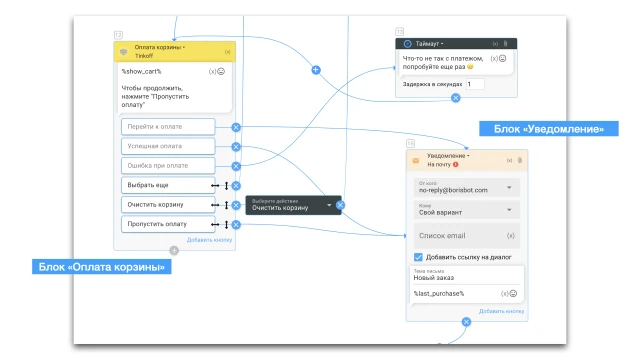
Если у вас возникли вопросы по самостоятельной настройке — напишите в сообщество Telegram.
 Talpha
Talpha

